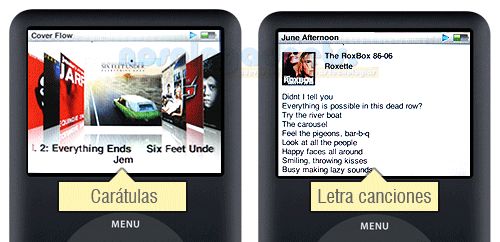
Para sacar el máximo provecho a las características pijas de nuestro iPod, hay que adaptar y mejorar nuestra biblioteca de música de cientos de archivos.
Antes del iPod, tenía un Creative Zen Xtra, que me ha dado muy buen resultado durante muchos años, pero que me había hecho descuidar dos cosas que el iPod ya gestiona: las carátulas de los discos y las letras de canciones. Por lo tanto, en esta entrada voy a intentar explicarte cómo he arreglado los tags que aún no tenía finos, las carátulas y las letras, todo desde Windows. Y aunque se puede hacer desde iTunes, no es lo más cómodo.
Ah, y por supuesto decir que esto vale para reproductores que no sean iPods, ni siquiera necesitas tener un reproductor MP3. Esta pequeña guía te puede servir para tener bien organizadita y rica tu biblioteca de música que tienes en el disco duro. Pero estarás de acuerdo conmigo en que poner la palabra iPod en el título hace que se venda mejor ¿no? 🙂
Arreglar tags
Para empezar los tags. Según mi parecer, el mejor programa para hacer esto es MP3Tag, que además es gratuito.
- Una vez instalado, lo abrimos y nos vamos a Archivo → Cambiar carpeta y elegimos dónde tenemos la música. Ordenamos la lista por Ruta, haciendo clic en esa columna en la lista de archivos.
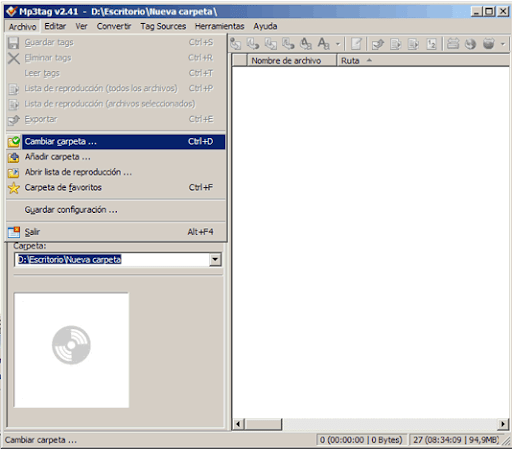
- Seleccionamos los archivos que correspondan a un mismo álbum y nos vamos al menú Tag Sources → freedb
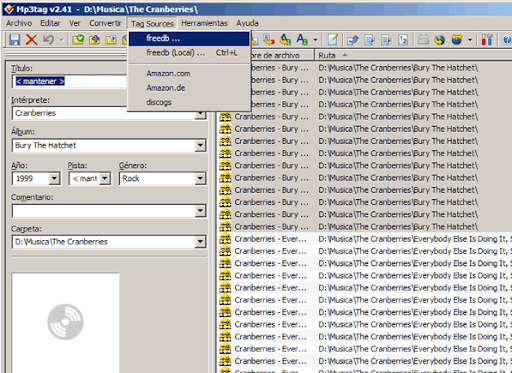
- Se abre un cuadro de diálogo y elegimos la opción averiguar de los archivos seleccionados

- Ahora se abre una ventana con los resultados, escogemos el que se corresponda con el álbum en cuestión y pulsamos Aceptar
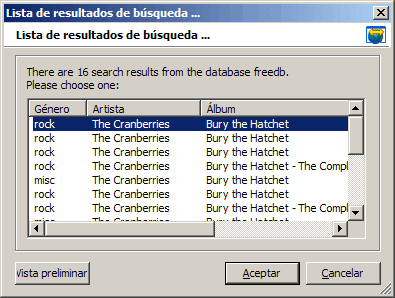
- En esta ventana comprobamos que la lista de la izquierda coincide con los títulos y el orden de nuestros archivos. Si estamos seguros de ello, pulsamos en Aceptar y ya tendremos nuestros archivos con los tags correctos.
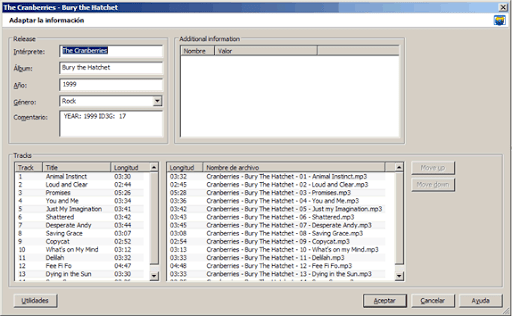
Añadir carátulas
Para esto puedes usar el mismo MP3Tag de dos formas. La primera de ellas automáticamente, y que es tan fácil como seleccionar los archivos de un mismo álbum e ir al menú Tag Sources → Amazon. Esto, además de encontrar la carátula, también te colocará bien los tags
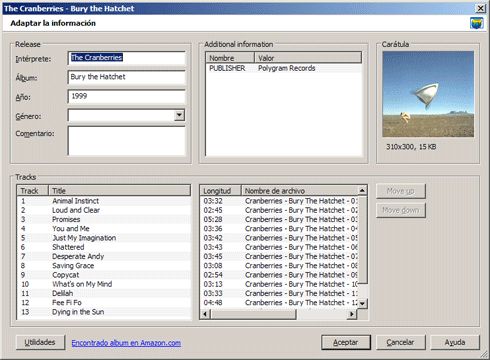
La otra manera es hacerlo de forma manual, útil sobre todo si queremos tener las carátulas a más resolución que la que da Amazon:
- Busca en Google imágenes el nombre del artista y del álbum y ten por seguro que saldrá la carátula del disco.
- Abre una de las imágenes, procura que no sea muy pequeña (300×300 o más), y pulsa con el botón derecho en la imagen, y elige la opción “Copiar imagen”.
- Luego vuelves a MP3Tag y en la columna izquierda pulsa con el botón derecho en el recuadro blanco y elige la opción Paste cover.
- Una vez hecho ésto, pulsa en Guardar haciendo clic en el primer icono de la barra de herramientas. La imagen se guardará dentro de cada archivo MP3.
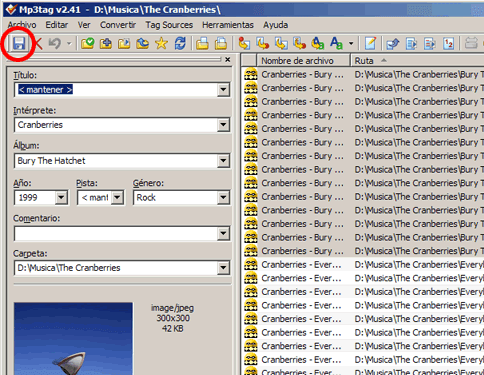
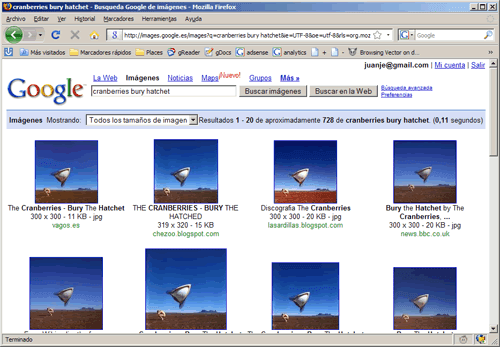
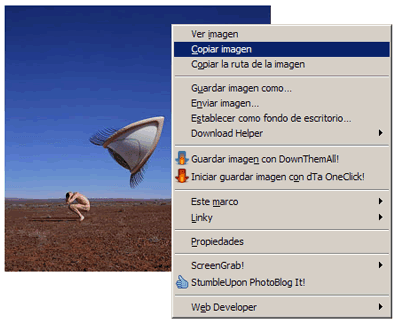
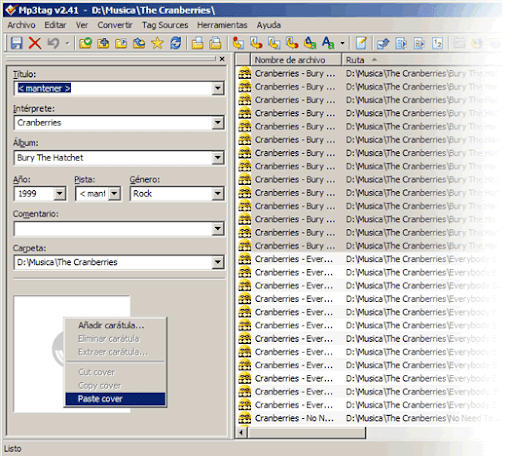
Letras de las canciones
Para meter las letras de las canciones a los MP3 vamos a usar el programa Zortam MP3 Media Studio, que aunque es de pago, nos dará unos días de tregua para poder probarlo.
- Cuando abramos Zortam MP3 Media Studio por primera vez, nos preguntará por la ubicación de nuestra música. Pulsamos en el botón que hay a la derecha de Select Folder y elegimos la carpeta dónde tengamos nuestros archivos MP3. El texto de la letra se guarda dentro de cada archivo MP3, al igual que las carátulas.
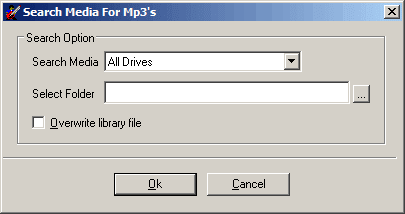
- Seguidamente, seleccionamos todos los archivos MP3 y elegimos la opción Batch Lyrics Finder.
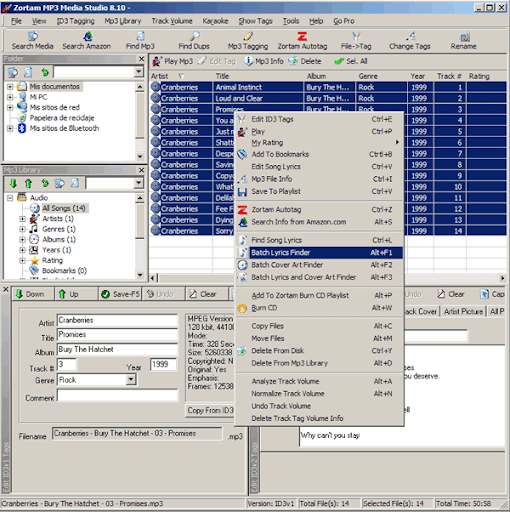
Esta operación no es perfecta, y puede que no consiga las letras de todas nuestas canciones, sobre todo si no tenemos bien puestos los nombres de los artistas o títulos. Pero no me negaréis que nos ahorrará ya bastante curro, y siempre nos quedará buscar manualmente en Google y añadirlas en la pestaña Lyrics del Zortam.
Por último, para que el iTunes se dé por enterado de todos estos cambios y sincronice correctamente nuestro iPod con las letras y carátulas, lo mejor es borrar toda la biblioteca y añadirla de nuevo.

Luis
Gracias, Juanje, por tu contribución a nosologadgets. A ver si te animas y escribes más y te puedo meter en plantilla 😉